WPS办公软件的“首页”功能,可以在本机使用其网络提供的万千办公模板,提供办公效率。该功能在WPS2012中进一步得到了加强,下面以WPS文字为列一起来探寻新功能(WPS表格和演示的操作相同)。
启动:打开WPS2012,会自动打开“首页”(图1),也可以在使用过程中单击功能区右上方的“首页”按钮

。
单击首页下方“下次启动直拉新建空白文档”前的复选框,再打开WPS时,就不会自动启动首页了。
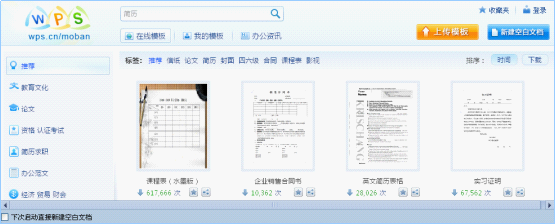
图1
随着官网模板频道的改版,首页中的模板分类、标签也有新的变化。分成了在线模板、我的模板和办公资讯三个方面。
首页默认显示的是“在线模板”的内容,左侧有不同类型的模板。
“我的模板”是这次最生要的变化,将用户参上传官网收录的模板,在个人中心显示出来。
单击首页右上角的登录按钮,打开登录对话框(图2),输入WPS通行证帐号和密码登录。(新用户可以在这里注册WPS会员)
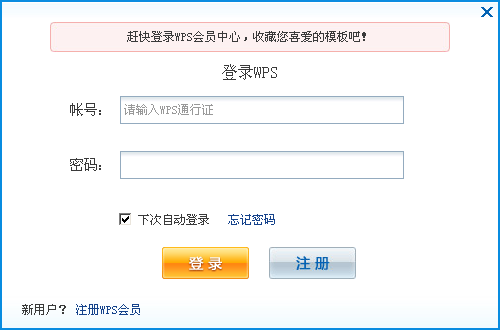
图2
单击“我的模板”,显示“我的收藏”的模板,如果没有收藏,会提醒你如何收藏需要的模板(图3)。选择“我的上传”、“最近查看”可以显示相应的内容。
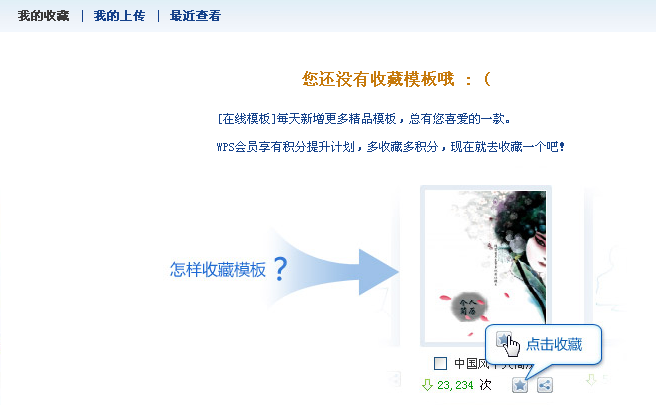
图3
收藏的模板如果不需要了,可以通过复选框选中,选择移除。
好东东就要大家分享,如果有实用或喜欢的模板推荐给好友,可以分享“我的模板”:单击“在线模板”,按分类或标签找到模板(我的收藏和我的上传中的文档同样可以这样分享),单模板右下角的分享按钮,在弹出下拉菜单(图4)中选择分享的对象,并根据提示操作。
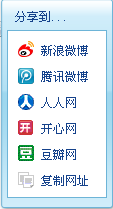
图4
管理资源吧推荐:点击免费下载WPS 2012办公软件 》》查看更多电脑教程
“办公资讯”(图5)可以及时了解最新的WPS动态,接触最新最热的模板,掌握WPS的办公技巧。
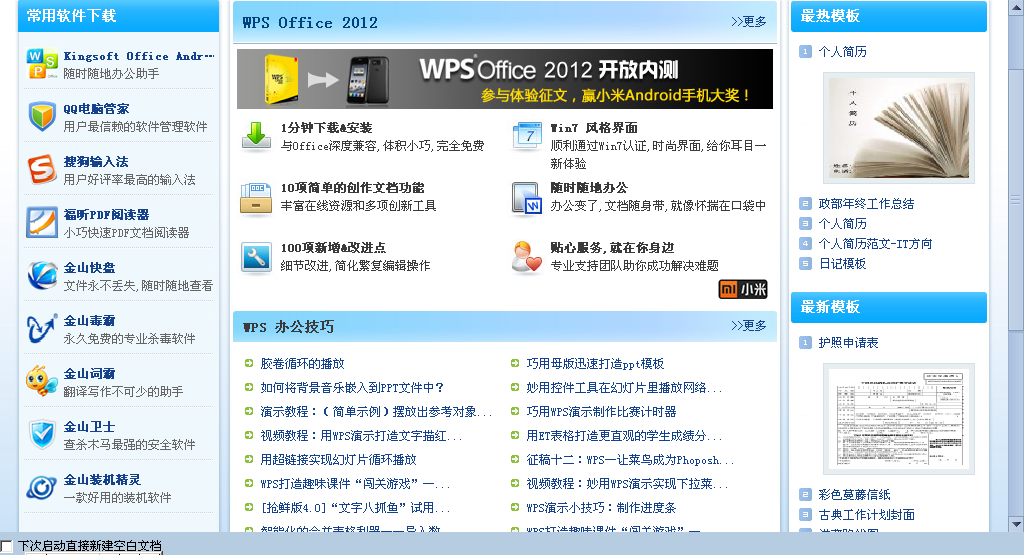
图5
与WPS融为一体的首页,将成为WPS用户与网络交互信息的“门户”,为用户提供全方位的服务,助力WPS的云计划。